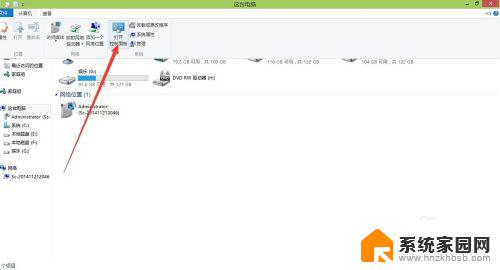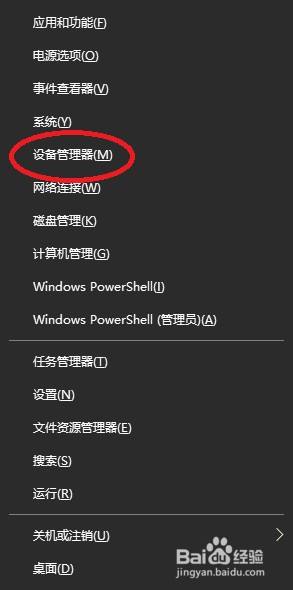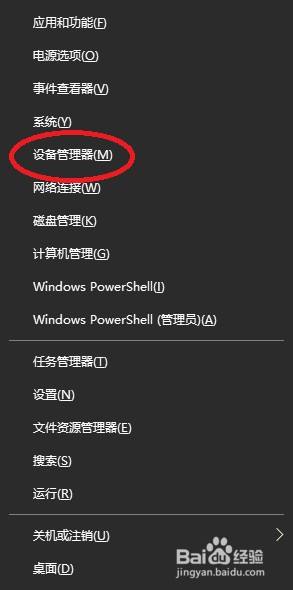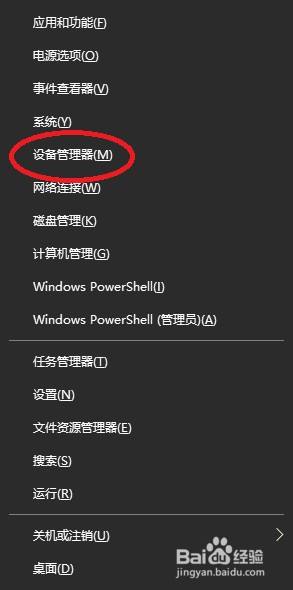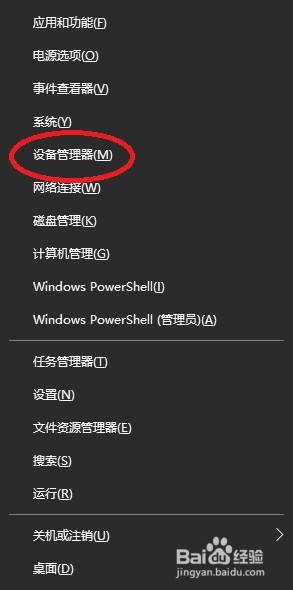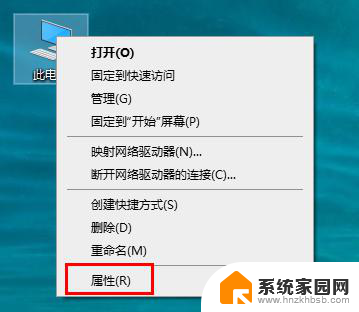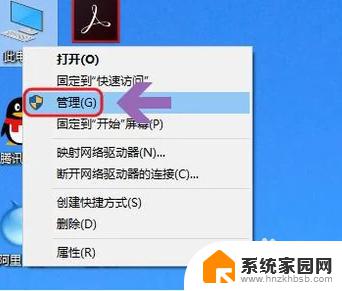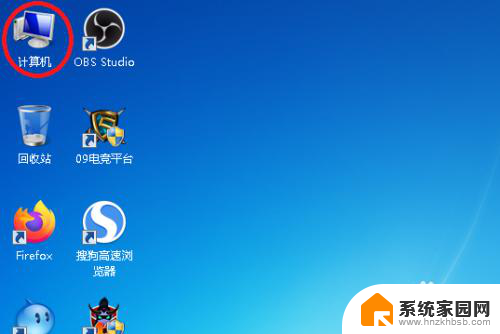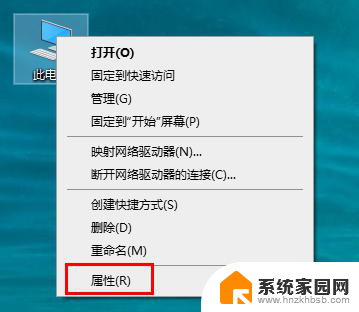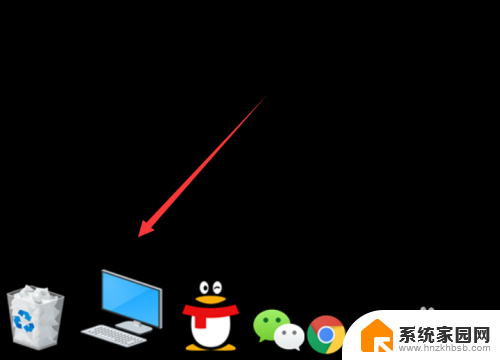如何更新电脑无线网卡驱动 无线网卡驱动更新教程
更新时间:2025-03-21 10:56:14作者:xiaoliu
如何更新电脑无线网卡驱动是很多用户在使用电脑时经常遇到的问题,无线网卡驱动的更新对于网络连接的稳定性和速度至关重要。在这篇文章中我们将为大家详细介绍如何更新电脑无线网卡驱动,帮助大家解决网络连接问题,提升上网体验。无论是初学者还是有一定电脑知识的用户,都可以通过这个简单的教程轻松完成无线网卡驱动的更新。
步骤如下:
1.打开我的电脑,找到控制面板。

2.找到其中的查看网络状态和任务。
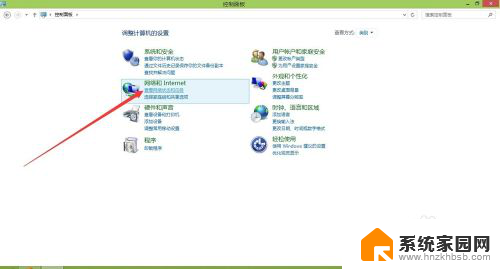
3.点击右上角的更改适配器设置。
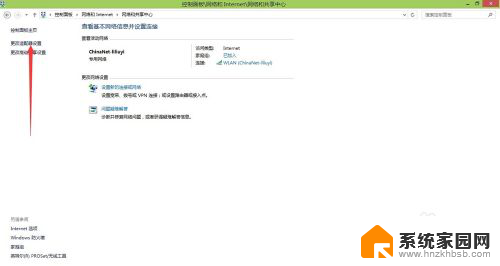
4.打开后找到无线网卡。
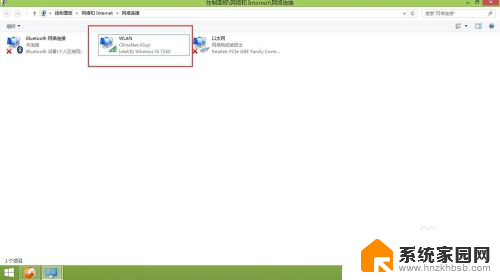
5.在无线网卡上面点击右键。点击其中的属性。
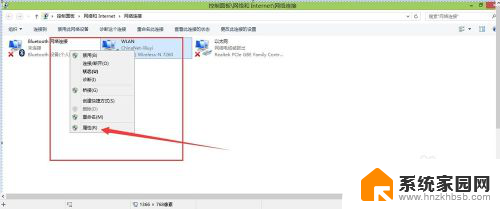
6.在弹出的界面中选择,配置。如下图所示。
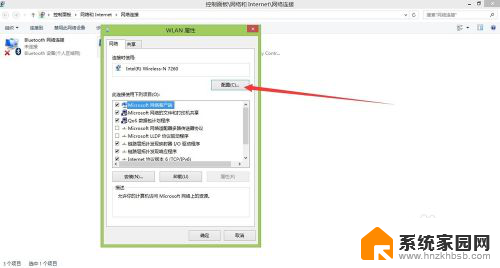
7.找到其中的驱动程序选项卡。
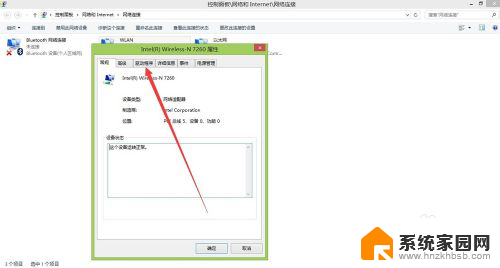
8.找到里面的更新驱动程序。更新完成后,点击确定就好喽。

以上就是如何更新电脑无线网卡驱动的全部内容,如果有遇到这种情况,那么你就可以根据小编的操作来进行解决,非常的简单快速,一步到位。